ملخص:
في كثير من الأحيان عند كتابة نص يقوم المستخدم يتنسق العناوين و العناوين الفرعية و بعض المعلومات المهمة بشكل مختلف عن باقي أجزاء النص ,و قد يحتاج لإجراء نفس التنسيق على أجزاء مختلفة من النص ,و لتوفير الوقت الذي يمكن أن يفقده المستخدم لإنشاء نفس التنسيق على أجزاء مختلفة من النص ,يمكن بطريقة سهلة جداً نسخ التنسيق المطبق على أجزاء من النص و لصقها على أجزاء أخرى ,و بالتالي سيطبق التنسيق نفسه بدون نسخ النص المكتوب, و تعتبر طريقة نسخ التنسيق طريقة سهلة و سريعة في النصوص الضخمة و هي طريقة مشتركة بين جميع برمجيات مايكروسوفت و ليس فقط معالج النصوص.
الحدود و التظليل و نسخ التنسيق
يمكّننا برنامج معالج النصوص من مايكروسوفت من إضافة إطار أو تسطير فقرة أو عنوان ووضع لون لخلفية النص ....الخ .
حدود الفقرة أو الصورة
نحدد الفقرة أو الصورة التي نريد وضع حدود لها , باتباع إحدى الطريقين الآتيتين :
- استخدام شريط الأدوات " جداول و حدود ".
- نسدل القائمة المنسدلة " نمط خط الرسم " , لاختيار شكل الخط منها.
- نسدل القائمة " عرض الخط " , و تحديد المطلوب .
- ننقر زر " لون الحدود " , ليظهر لوح الألوان و اختيار اللون المناسب .
- ننقر زر " حد خارجي " , لتظهر لوحة أنواع الحدود فنختار الحد الخارجي المرغوب .
و يمكن استخدام هذه اللوحة لمسح حد من أحد أطراف النص أو الصورة و تثبيت الحدود الأخرى .
- استخدام الأمر " حدود و تظليل" من القائمة تنسيق.
يختلف مربع الحوار الذي يظهر في هذه الحالة إذا كنا قد حددنا فقرة أو صورة .
كيفية وضع حدود لفقرة
يظهر مربع الحوار حدود و تظليل في الشكل التالي :
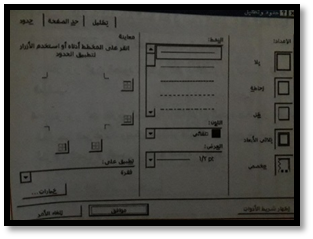
يظهر الشكل السابق مربع حوار نختار منه الصفحة حدود , فيه نمط الخط و لونه و عرضه و الاعدادات مثل إحاطة أو ظل , و في مربع المعاينة يمكن أن ننقر على الحد لحذفه أو إظهاره ثم ننقر زر موافق.
حدود الصورة
يظهر مربع الحوار "تنسيق الصورة " , و في الصفحة " ألوان و خطوط " , و نحدد في الجزء " خط الرسم" , لون الخط في القائمة " اللون" و نوعه ( هل هو مستمر او متقطع ؟ ) , و شكل مقطعه في القائمة " مقطع و نمطه ( هل هو خط واحد أو عدة خطوط في القائمة "النمط " ؟)
و عرضه في "عرض خط الرسم " , ثم ننقر زر "موافق" , كما في الصورة التالية :
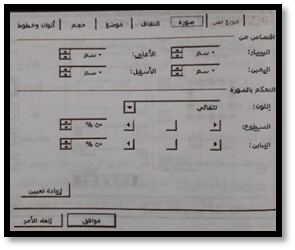
حدود صفحة
نطلب الأمر " حدود و تظليل " من القائمة "تنسيق " ثم ننقر علامة تبويب الصفحة " حد الصفحة" و نختار في تطبيق على العناصر التي نريد أن نضع لها حدوداً , هل هو " كامل المستند " أو " المقطع الحالي " ...الخ
ثم نحدد للخط "النمط" و "اللون " و "العرض " و " الأعداد " كما في حالة الحدود .
إلا أن معالج النصوص يقدم لنا رسوماً أو صوراً أيضاً يمكن أن نضعها كإطار للصفحة فيتم









